Sie können nicht auf YouTube-Videos klicken? Hier erfahren Sie, was Sie tun können
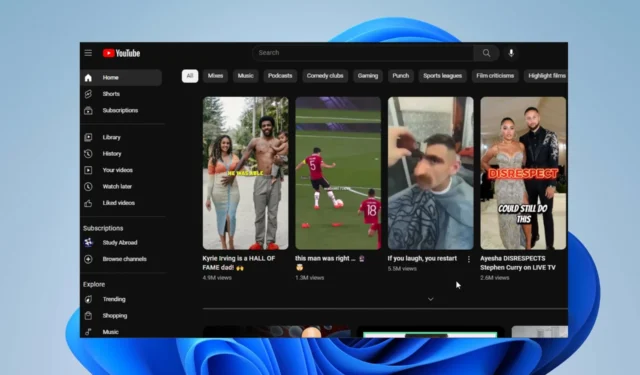
YouTube ist eine Online-Video-Sharing-Plattform, die es Benutzern ermöglicht, Videos hochzuladen, anzusehen und zu teilen. Es gibt jedoch Beschwerden von Nutzern, dass sie YouTube-Videos nicht anklicken können.
Warum kann ich nicht auf YouTube-Videos klicken?
- Browser-Cache oder Cookies können zu Konflikten führen und Sie daran hindern, auf Videos zu klicken.
- Eine veraltete YouTube-App oder ein veralteter Browser ist möglicherweise nicht mit der Videowiedergabe und -interaktion von YouTube kompatibel.
- In Browsern installierte Erweiterungen und Add-ons, insbesondere Werbeblocker oder Skriptblocker, können das Klicken auf YouTube-Videos beeinträchtigen.
- Die Funktionen der Hardwarebeschleunigungseinstellungen in einigen Browsern können Probleme bei der Videointeraktion verursachen.
- Eine Netzwerküberlastung kann das Laden von YouTube-Videos behindern und Ihre Fähigkeit beeinträchtigen, darauf zu klicken.
- Softwarekonflikte oder Konfigurationsprobleme können dazu führen, dass Sie YouTube-Videos nicht ansehen können.
- Malware-Angriffe können die YouTube-App oder den Browser beschädigen und die Videowiedergabe beeinträchtigen.
Was kann ich tun, wenn ich auf YouTube-Videos nicht klicken kann?
Beachten Sie die folgenden vorläufigen Prüfungen, bevor Sie mit der erweiterten Fehlerbehebung fortfahren.
- Starten Sie Ihren PC neu, um Ihr System zu aktualisieren und Hintergrund-Apps zu löschen, die mit YouTube kommunizieren können.
- Überprüfen Sie Ihre Netzwerkverbindung und prüfen Sie, ob YouTube Ausfallzeiten hat.
- Wechseln Sie zur YouTube-App. Mithilfe dieser Anleitung können Sie die YouTube-App für Ihren PC herunterladen.
- Starten Sie die YouTube-App auf Ihrem Gerät neu oder schließen Sie den YouTube-Tab in Ihrem Browser und öffnen Sie ihn erneut.
1. Führen Sie eine Video-Fehlerbehebung durch
- Klicken Sie mit der linken Maustaste auf das Windows- Symbol, geben Sie „Einstellungen“ ein und drücken Sie, Enterum es zu öffnen.
- Klicken Sie auf die Kategorie „System“ , wählen Sie im linken Bereich „Fehlerbehebung“ und klicken Sie auf „ Andere Fehlerbehebungen “.
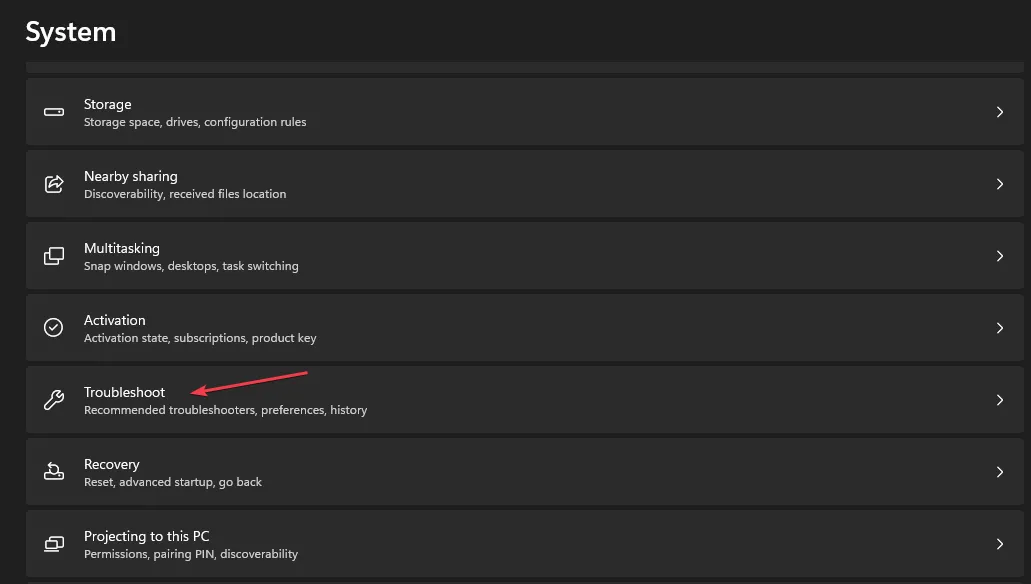
- Wählen Sie dann „Videowiedergabe“ und klicken Sie daneben auf die Schaltfläche „Ausführen“ .
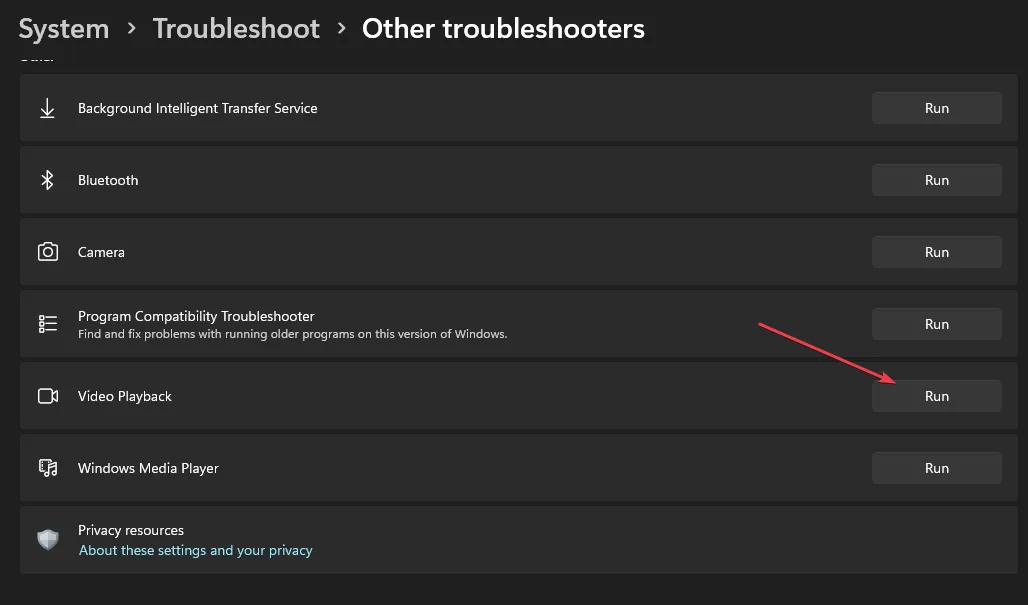
- Befolgen Sie den Befehl auf dem Bildschirm, warten Sie, bis der Vorgang abgeschlossen ist, starten Sie Ihren PC neu und prüfen Sie, ob der Fehler behoben ist.
Durch Ausführen der Fehlerbehebung bei der Videowiedergabe werden Probleme mit Videowiedergabefehlern behoben.
2. Aktualisieren Sie den Bildschirmtreiber
- Klicken Sie mit der rechten Maustaste auf das Windows- Symbol und wählen Sie Geräte-Manager aus der Liste aus.
- Erweitern Sie die Kategorie „Anzeigeadapter“ , klicken Sie mit der rechten Maustaste auf den Namen des Anzeigetreibers und wählen Sie im Kontextmenü die Option „Treiber aktualisieren“.
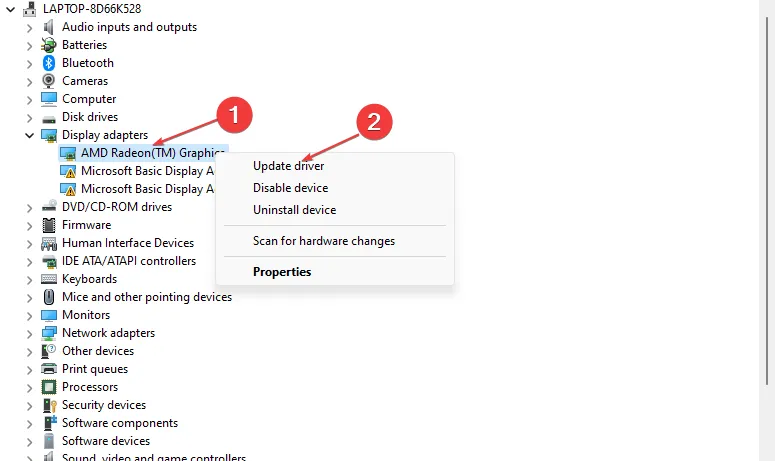
- Wählen Sie „ Automatisch nach dem Treiber suchen“ im neuen Windows und schließen Sie das Fenster.
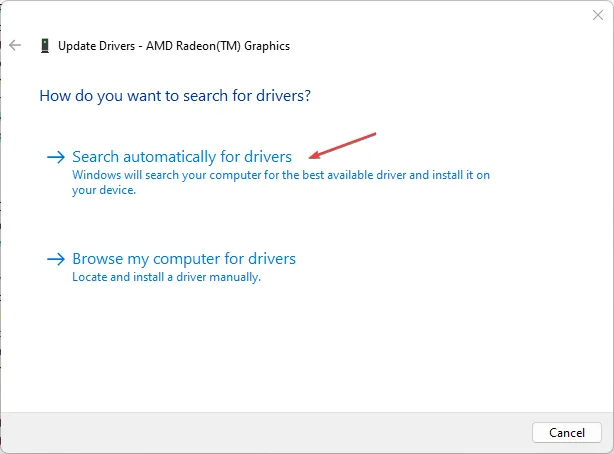
3. Browser-Cache und Cookies löschen
- Starten Sie den Browser auf Ihrem Gerät.
- Klicken Sie auf die drei Punkte oben rechts, wählen Sie „ Weitere Tools“ und klicken Sie auf „Browserdaten löschen“.
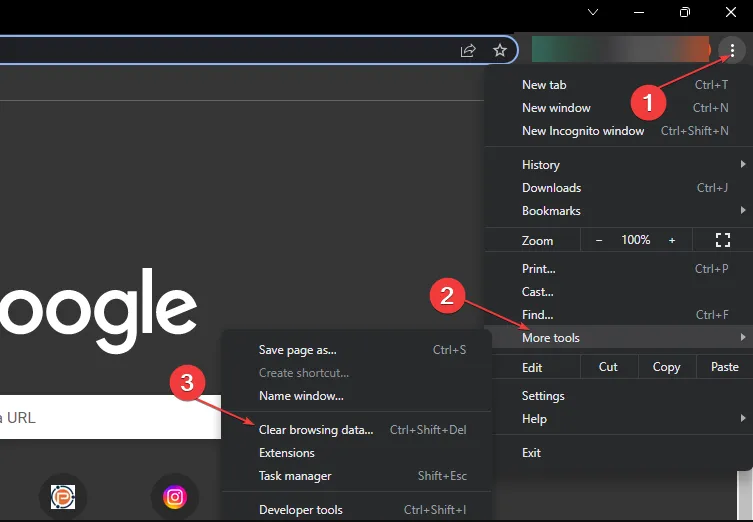
- Wählen Sie im Zeitbereich „Gesamte Zeit“ aus und aktivieren Sie dann die Kontrollkästchen für „Cookies und andere Websitedaten“ sowie die Option „Bilder und Dateien im Cache“ . Klicken Sie dann auf Jetzt löschen.
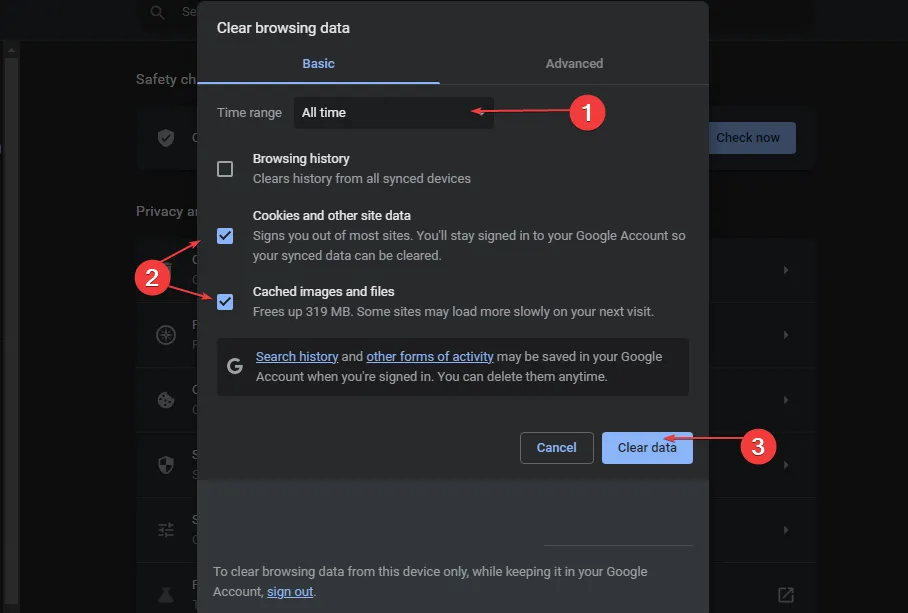
4. Entfernen Sie Erweiterungen von Drittanbietern
- Starten Sie den Browser auf Ihrem Gerät.
- Klicken Sie auf die drei Punkte oben rechts, wählen Sie „ Weitere Tools“ und klicken Sie auf „Erweiterungen“.
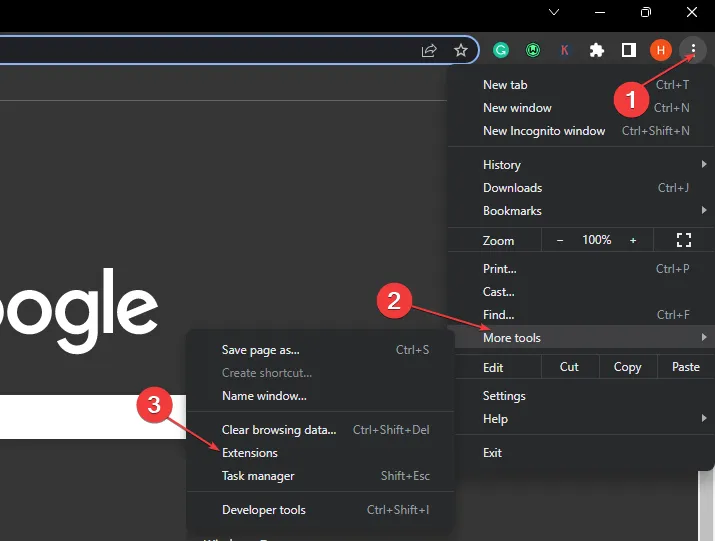
- Schalten Sie die neuen Erweiterungen aus , um sie zu deaktivieren, und prüfen Sie, ob der Fehler weiterhin besteht.
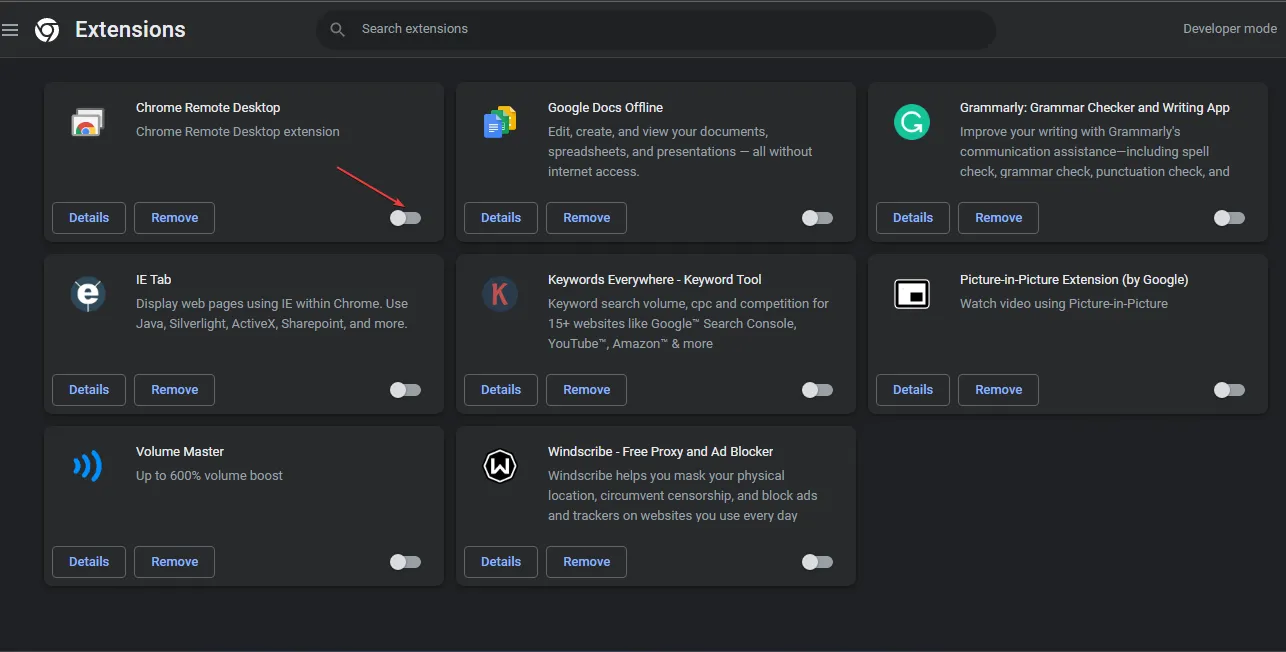
- Wiederholen Sie diesen Vorgang für alle Erweiterungen, um die Erweiterungen zu finden, die den Fehler verursachen.
- Wählen Sie „Entfernen“ , um die Erweiterungen zu entfernen, die den Fehler verursachen.
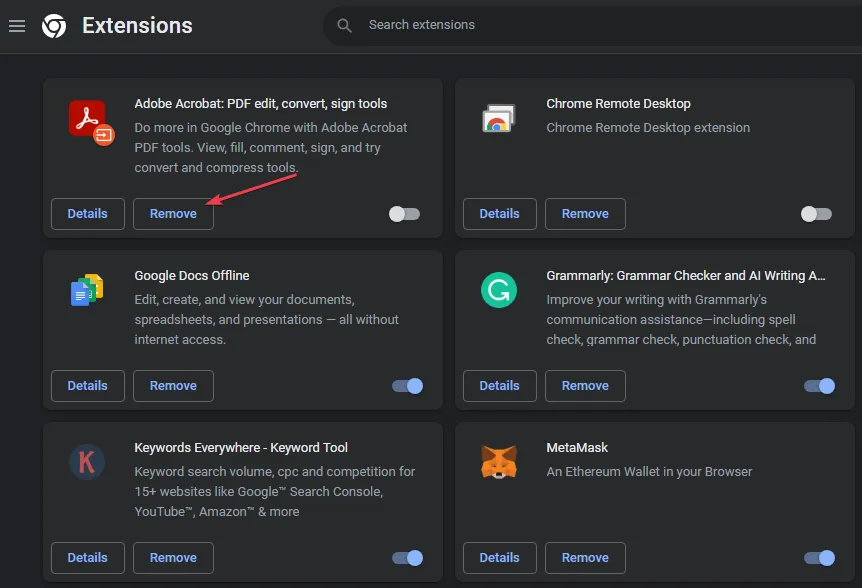
Durch das Entfernen der Browsererweiterungen werden Probleme mit Werbeblocker-Erweiterungen behoben, die die Browserfunktionalität beeinträchtigen können.
Hinterlassen Sie gerne eine Frage oder einen Vorschlag im Kommentarbereich. Wir würden gerne von Ihnen hören.


Schreibe einen Kommentar